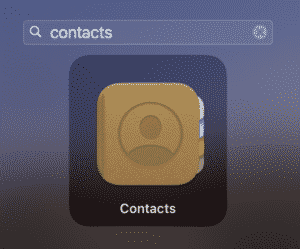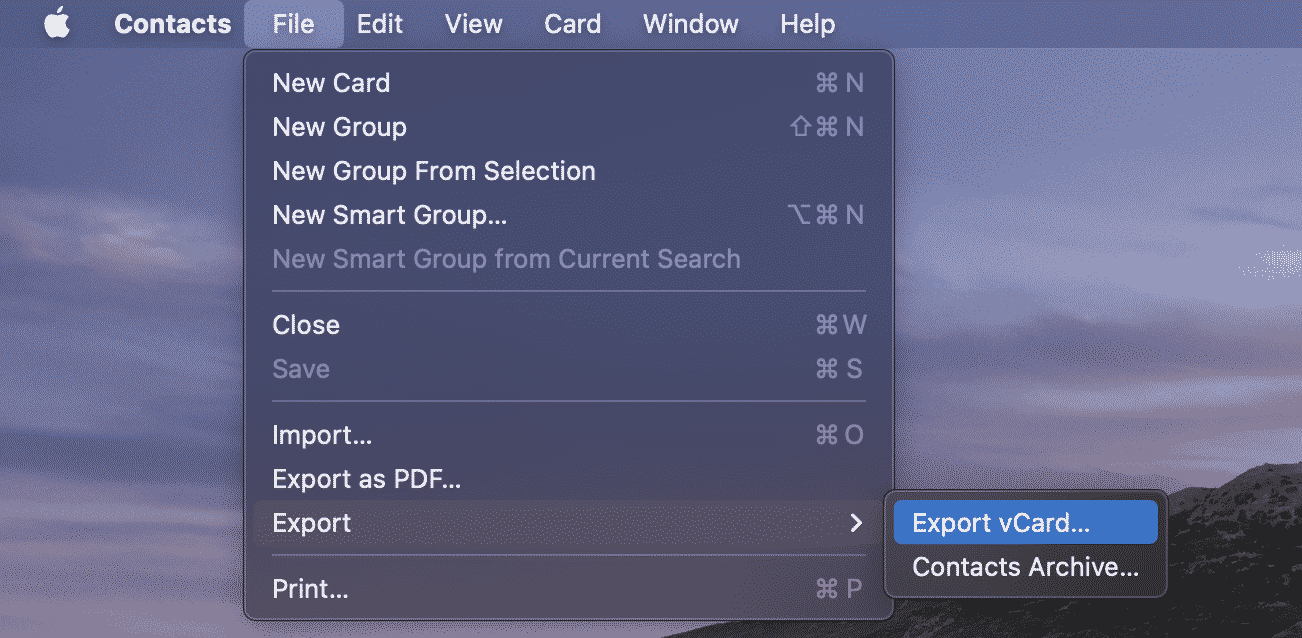يعد استيراد معلومات جهات الاتصال إلى Outlook أمرًا سهلاً إذا كانت تأتي من برنامج على نفس الكمبيوتر. ولكن يمكنك القيام بذلك باستخدام البيانات المخزنة على نظام التشغيل Macintosh بدلاً من Microsoft Windows? الهجرة عبر الأنظمة الأساسية أكثر تعقيدًا بعض الشيء, ولكن هناك بعض الاختراقات المفيدة. اتبع دليلنا لتغذية جهات الاتصال في Outlook على كلا نظامي التشغيل.
أسباب تصدير جهات اتصال Apple إلى Outlook
مقارنة بـ Mac Mail, يحتوي Outlook على عدد من المزايا - على سبيل المثال, لديها ميزات مرنة لاحتياجات الشركات. إذا كان صاحب العمل يتطلب استخدام منتج Microsoft, لا توجد خيارات. تشمل السيناريوهات الشائعة الأخرى:
- التبديل من Mac إلى Windows;
- التبديل بين العميلين على نظام التشغيل Mac OS;
- الحاجة إلى مشاركة جهات اتصال متعددة مع مستخدم Windows;
- الحاجة إلى نسخ المعلومات احتياطيًا.
يمكن أن يكون للملفات استخدامات متعددة, من الاستيراد إلى النسخ الاحتياطي. يمكنك الاحتفاظ بها على سحابة أو محرك أقراص فلاش. جهات الاتصال المخزنة على جهاز الكمبيوتر الخاص بك يمكن استيرادها إلى أنظمة أخرى مثل Gmail. هذا هو دليلك النهائي للاستيراد والتصدير.
كيفية استيراد جهات الاتصال
يمكنك نقل القائمة الكاملة أو الإدخالات المحددة فقط. إلى استيراد جهات اتصال macOS إلى Outlook, يجب عليك نسخ البيانات إلى ملف واحد واستيرادها إلى وجهتها. يتم استخدام الطرق التالية لاستخراج المعلومات بتنسيقين شائعين.
كيفية تصدير جهات اتصال macOS
هل تم حفظ المستلمين في تطبيق جهات الاتصال الخاص بك?
إن لم يكن, اتبع هذا التسلسل في Apple Mail: نافذة - المستلمون السابقون - إضافة إلى جهات الاتصال.
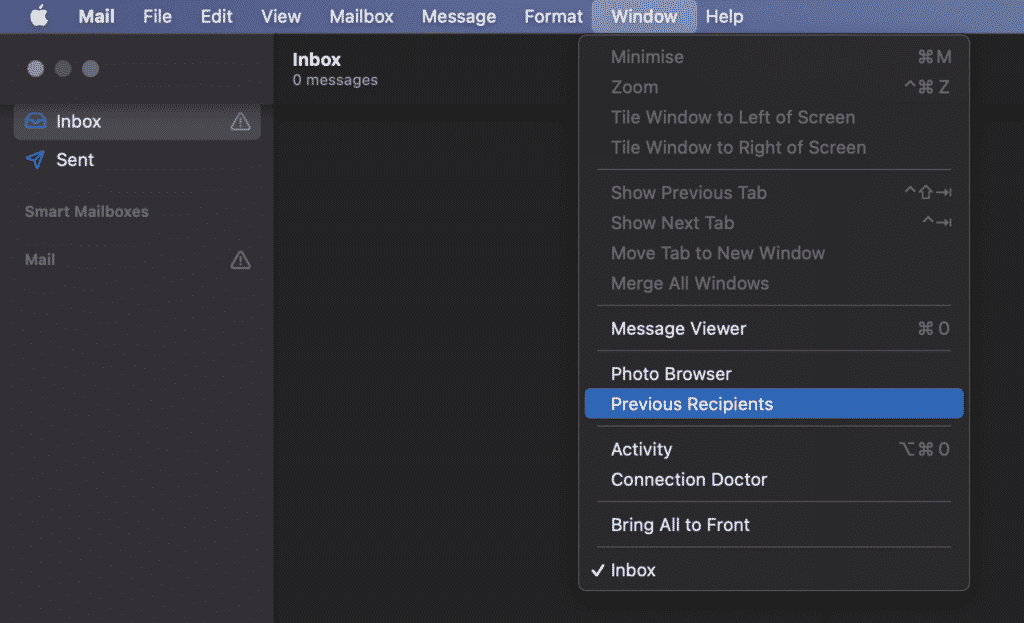
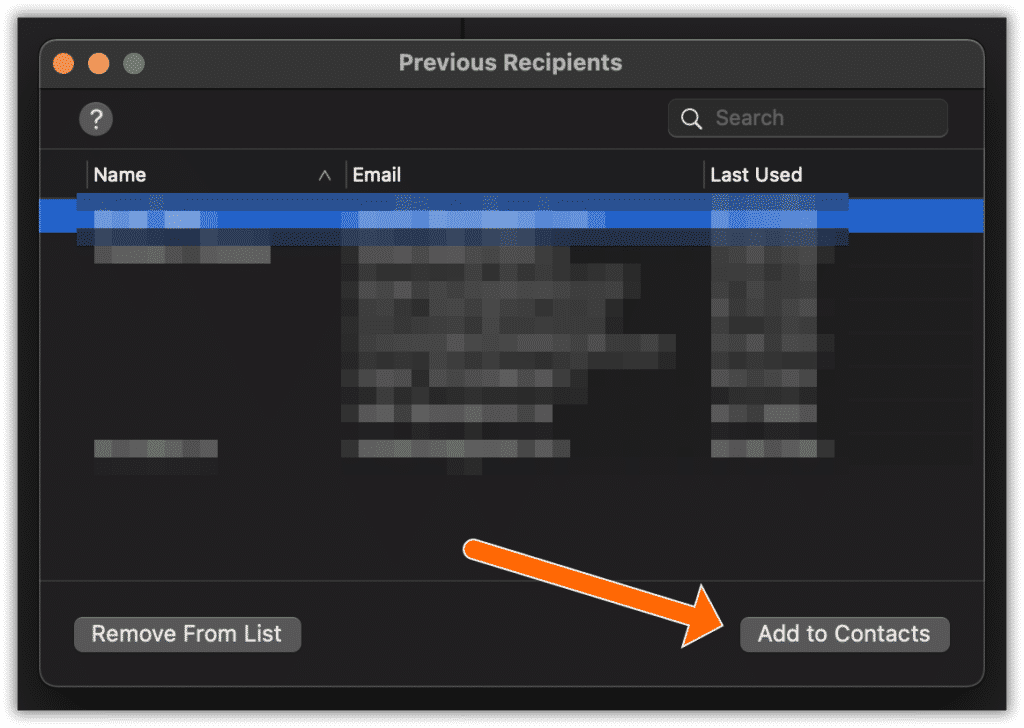
سيؤدي هذا إلى إنجاز المهمة بسرعة. القادم, يجب أن تنتقل إلى هذه الخطوات الخمس.
- انتقل إلى جهات اتصال macOS (أو دفتر العناوين) (إذا كنت لا تراها, اختر إظهار المجموعات عبر طريقة العرض).
- انتقل إلى ملف.
- افتح قسم التصدير.
- ابحث عن خيار نقل ملفات vCard.
- أغلق النافذة وتحقق من مجلد الوجهة.
هناك أيضًا طريقة بديلة - نقل جميع جهات الاتصال إلى سطح المكتب عن طريق السحب والإفلات. سيؤدي هذا إلى إنشاء ملف VCF لبرنامج Microsoft Outlook على أي من نظامي التشغيل. على ويندوز, سيتم التعرف على الملف بواسطة Outlook 2019, 2016, 2013, 2010, وكبار السن.
كيفية استيراد جهات اتصال Mac OS إلى Outlook باستخدام ملفات vCard
- تصدير جهات اتصال macOS إلى ملفات vCard.
- قم بتنزيل وتثبيت ملف محول جهات الاتصال.
* - يحول الإصدار غير المسجل عددًا محدودًا من جهات الاتصال - قم بتشغيله وحدد المجلد المصدر حيث يتم تخزين ملفات vCard الخاصة بك.
- انقر مجلد المسح الضوئي زر وانتظر حتى يقوم البرنامج بفهرسة جميع جهات الاتصال
- انقر حفظ توقيت المحيط الهادي زر.
سيقوم البرنامج باستيراد جهات الاتصال من ملف vCard إلى ملف بيانات Outlook (*.PST) وافتحه تلقائيًا في Outlook.
لبديل: حفظ كملف CSV
يمكن أيضًا استخدام القيم المفصولة بفواصل لاستيراد جهات اتصال macOS إلى Outlook. تم التعرف عليه من قبل العديد من عملاء البريد. استخدام Microsoft Excel يجعل المسار أكثر تعقيدًا بعض الشيء. افتح تطبيق جهات الاتصال الخاص بك وقم بما يلي:
- حدد الإدخالات التي تريد نقلها.
- انسخها (أمر + سي).
- افتح Microsoft Excel على نظام Mac.
- الصق البيانات (أمر + في) أو اسحبه مباشرة من جهات الاتصال.
- قم بإزالة أي إدخالات غير ضرورية.
- انتقل إلى ملف.
- ابحث عن تصدير.
- اختر تنسيق الوجهة لهذا الملف الفردي.
- حدد مجلدًا للحفظ.
- أدخل اسمًا لملف CSV.
كيفية استيراد جهات اتصال Mac إلى Outlook لنظام التشغيل Mac
الآن, تم استخراج العناوين, حتى تتمكن من إطعامهم من مجلدهم في الوجهة. اتبع التسلسل أدناه لاستيراد ملف vCard إلى Outlook for Mac. لاحظ أن الطريقة تعمل مع 2016 و 2019 إصدارات عميل البريد.
- قم بتشغيل Outlook.
- اختر الأشخاص أو جهات الاتصال.
- انقل الملف الذي قمت بإنشائه إلى فئة الجذر الضرورية - دفتر العناوين (يجب أن تظهر علامة "+" أثناء تحريك الملف فوقها).
- أزل ملف vCard الأصلي أو انسخه في أي مكان تريده كخيار نسخ احتياطي.
كيفية استيراد جهات اتصال Mac على كمبيوتر آخر
كل من VCF و CSV مناسبان لهذه المهمة. احفظ الملف على أي قرص خارجي وانقله إلى الكمبيوتر الوجهة. هناك طريقة أخرى تتمثل في إرسال الملف بالبريد الإلكتروني إلى العنوان الجديد وتنزيله عبر Outlook. أخيرا, يمكنك نقل ملفات CSV و VCF عبر أي موقع سحابي لاستيراد جهات اتصال Mac إلى Outlook 2019, 2016, 2013, 2010, وكبار السن.
استيراد من ملف VCF
الإجراء بسيط بفضل المعالج المدمج لترحيل الملفات. افتح البرنامج واتبع الخطوات أدناه لاستيراد جهات اتصال Mac إلى Outlook:
- في ملف, انقر فوق الزر للفتح والتصدير.
- اختر خيار الاستيراد / التصدير.
- في النافذة الجديدة, حدد أنك ستستورد ملف vCard (ملف VCF) وتذهب أبعد من ذلك.
- قم بالاستعراض إلى الموقع حيث قمت بحفظ الملف مسبقًا.
- اختر فتح.
هذا كل شئ! تعمل هذه الإجراءات على تصدير جهات اتصال Mac إلى Outlook. تحقق من النتيجة عن طريق فتح قسم الأشخاص في واجهة عميل البريد. يجب أن تكون جميع جهات الاتصال من Apple Mail موجودة الآن.
استيراد من ملف CSV
اتبع الخطوات 1-2 من استيراد VCF. لن يكون هناك سوى القليل من الاختلافات:
- خطوة 3, سوف تحتاج إلى اختيار برنامج / ملف آخر كمصدر.
- اختر تنسيق ملف CSV عندما يُطلب منك ذلك.
- سيطلب منك النظام اختيار إجراء للنسخ المكررة: يحل محل, السماح, أو لا تستورد.
- حدد أنه يجب حفظ الملفات في جهات الاتصال لعنوان بريدك الإلكتروني.
- قم بتأكيد اختيارك وانقر فوق "إنهاء".
نصيحة أخيرة: نقل جهات الاتصال من Outlook إلى Mac
أنت الآن تعرف كيفية تصدير جهات اتصال Apple إلى Outlook. تتطلب العملية العكسية إنشاء ملف VCF أو CSV.
- انتقل إلى ملف - تصدير / استيراد.
- اختر نقل إلى ملف والذهاب أبعد من ذلك.
- اختر التنسيق الهدف.
- اختر حساب البريد الإلكتروني مع المستلمين.
- انقر فوق إنهاء.
- انقل الملف إلى جهاز Mac الخاص بك.
- في تطبيق جهات الاتصال, انقر فوق استيراد.
- قم بالاستعراض إلى ملف جهة الاتصال الخاص بك وانقر فوق فتح.
سترى الآن جهات الاتصال المضافة إلى قائمة المستلمين. في حالة حدوث خطأ, قد تحتاج إلى تنسيق الملف (قد يحدث هذا مع ملف CSV الذي تم إنشاؤه على Windows).